- Računalniške napake so pogoste in nekatere napake so resne, druge pa so relativno neškodljive.
- Številni uporabniki so poročali, da vaš profil v gostovanju ni bil popolnoma sinhroniziran, zato vam bomo danes pokazali, kako ga popravite.
- Bi radi izvedeli več o uporabniških profilih? To Uporabniški profil članek vsebuje vse informacije, ki jih potrebujete.
- Imate dodatne težave z operacijskim sistemom Windows 10? Več vodnikov, kot je ta, lahko najdete v našem Središče Windows 10.

- Prenesite orodje za popravilo računalnika Restoro ki je priložen patentiranim tehnologijam (patent na voljo tukaj).
- Kliknite Zaženite optično branje najti težave s sistemom Windows, ki bi lahko povzročale težave z računalnikom.
- Kliknite Popravi vse za odpravljanje težav, ki vplivajo na varnost in delovanje vašega računalnika
- Restoro je prenesel 0 bralci ta mesec.
Napake v računalniku se bodo slej ko prej pojavile in ena napaka, o kateri so poročali uporabniki, je Vaš profil v gostovanju ni bil popolnoma sinhroniziran.
To ni resna težava in jo je mogoče zlahka odpraviti, zato sledite tem navodilom, da boste videli, kako to težavo odpraviti enkrat za vselej.
Kako odpravim težavo z gostujočim profilom?
1. Namestite najnovejše posodobitve
- Pritisnite Tipka Windows + I odpreti Aplikacija za nastavitve.
- Pomaknite se do Posodobitve in varnost in kliknite Preveri za posodobitve .
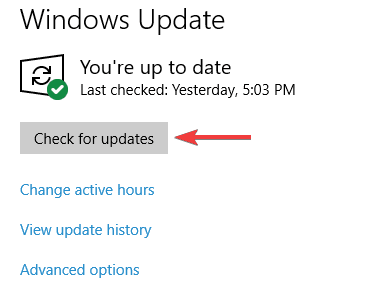
Ko so nameščene najnovejše posodobitve, Prišlo je do težave z vašim gostujočim profilom napaka v sistemu Windows 10 bo odpravljena.
2. Iz registra izvozite ključ ExcludeProfileDirs
- Uporabite računalnik, v katerem je nameščena najnovejša različica sistema Windows 10.
- Pritisnite Tipka Windows + R. in vnesite regedit. Pritisnite Enter ali kliknite v redu.

- Pomaknite se do naslednjega ključa v registru:
HKEY_CURRENT_USER \ SOFTWARE \ Microsoft \ Windows NT \ CurrentVersion \ Winlogon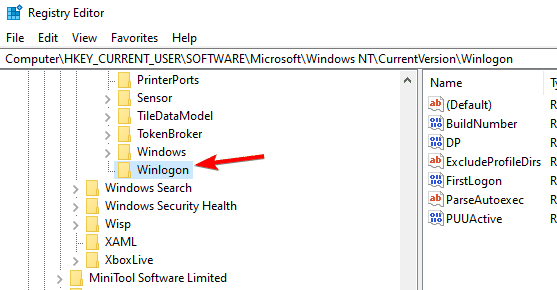
- Z desno miškino tipko kliknite Winlogon tipko in izberite Izvozi.
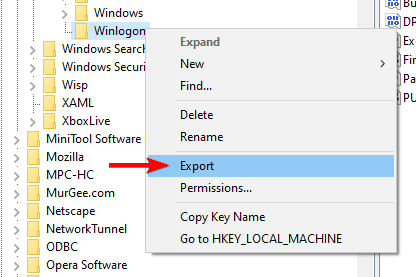
- Datoteko shranite na želeno mesto.
- Kopirajte datoteko v prizadeti računalnik in jo dvokliknite.
- Ko se prikaže poziv, kliknite Da.
Po tem je treba težavo rešiti. Upoštevajte, da za ta postopek potrebujete računalnik z različico Windows 10, ki je novejša od tiste na prizadetem računalniku.
3. Spremenite nastavitve pravilnika skupine
- Pritisnite Tipka Windows + R. in vnesite gpedit.msc. Pritisnite Enter ali kliknite v redu.
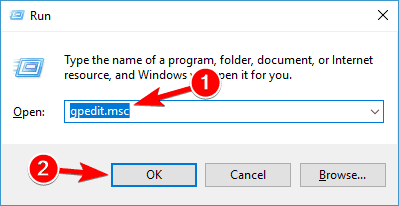
- Zdaj pa pojdi na Konfiguracija uporabnika> Skrbniške predloge> Sistem> Uporabniški profili v levem podoknu. Dvokliknite Izključi imenike v gostujočem profilu.
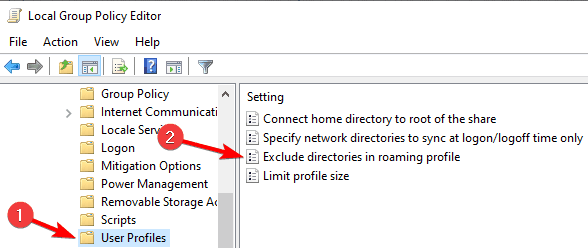
- Izberite Omogočeno. Tip Podatki aplikacije v Naslednjim imenikom preprečite gostovanje s profilom polje. Pritisnite Prijavite se in v redu da shranite spremembe.
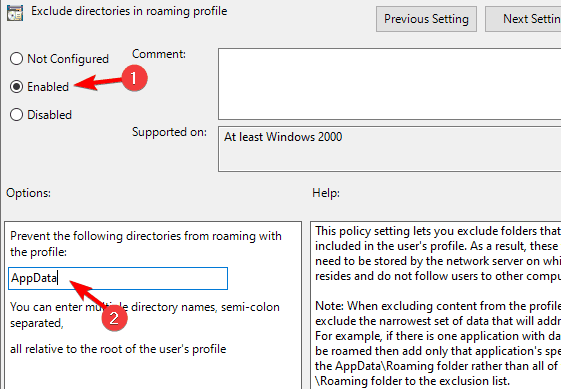
Po tem je treba težavo rešiti.
Vaš profil v gostovanju ni bil popolnoma sinhroniziran Napaka lahko povzroči določene težave, vendar je najboljši način, da jo odpravite, tako, da posodobite sistem Windows 10 ali uporabite katero koli drugo rešitev.
 Še vedno imate težave?Popravite jih s tem orodjem:
Še vedno imate težave?Popravite jih s tem orodjem:
- Prenesite to orodje za popravilo računalnika ocenjeno z odlično na TrustPilot.com (prenos se začne na tej strani).
- Kliknite Zaženite optično branje najti težave s sistemom Windows, ki bi lahko povzročale težave z računalnikom.
- Kliknite Popravi vse odpraviti težave s patentiranimi tehnologijami (Ekskluzivni popust za naše bralce).
Restoro je prenesel 0 bralci ta mesec.

![Popravi napaka Twitch pri klicu [QUICK GUIDE]](/f/62ac1e36b5cda9302b954384194ff559.jpg?width=300&height=460)
